Im heutigen Blogbeitrag zeige ich dir, wie du mithilfe der Amazon Bulk-Operations deine Amazon Advertising-Kampagnen verwalten und steuern kannst. Wir als Amazon PPC Agentur setzen zu 100% auf das Amazon Bulk-Operation-Feature und haben hierzu sogar ein Tool entwickelt, welches uns dabei hilft, die Optimierung der Werbekampagnen auch bei komplexen Kampagnen-Strukturen in wenigen Minuten durchzuführen.
Bulk-Operationen bieten Werbetreibenden die Möglichkeit, ihre Kampagnen-Management-Prozesse zu optimieren, indem sie mehrere Anpassungen gleichzeitig durchführen können. Dies kann Zeit sparen und den manuellen Aufwand minimieren. Das Tool „Bulk-Sheets“, das auf Tabellenkalkulationen basiert, ermöglicht es, Bulk-Operationen für gesponserte Werbekampagnen (Sponsored-Product, Sponsored-Brand als auch Sponsored-Display) durchzuführen. Als Werbetreibender hast du die Option, die Metriken deiner gesponserten Anzeigen in einem Bulk-Sheet herunterzuladen, zu bearbeiten und anschließend wieder hochzuladen.
Dabei kannst du Bulk-Operations nicht nur nutzen, um Anpassungen an bestehenden Kampagnen durchzuführen, sondern du kannst durch den Upload auch ganz einfach komplett neue Kampagnen anlegen. Dies ist insbesondere dann hilfreich, wenn du viele sehr ähnliche Kampagnen-Strukturen und zu bewerbende Produkte hast, die starten möchtest. Anstelle der händischen Anlage der Werbekampagnen über das Amazon Advertising-Portal kannst du hier eine Bulk-Datei vorbereiten und diese hochladen. Zweifelsohne benötigt der Upload von Bulk-Operation einiges an Übung, die Zeit ist jedoch eine gute Investition, wenn du ein großes und heterogenes Produktsortiment hast.
Hier eine kurze Übersicht, was du alles mit Bulk-Operations machen kannst:
- Neue Kampagnen anlegen
- Neue Anzeigengruppen, Keywords, negative Keywords & Produkte hinterlegen
- Budgets von Kampagnen erhöhen oder senken
- Benennung von Kampagnen ändern
- Kampagnen zu Portfolios hinzufügen
- Gebote von Keyword- und Produktplatzierungen anpassen
- Pausieren von Kampagnen, Anzeigengruppen, Keywords und Produkten
- Übereinstimmungstypen anpassen
Grundsätzlich lassen sich zwei verschiedene Prozesse für die Nutzung von Bulk-Operations darstellen.
- Die Anlage von neuen Kampagnen
Dazu kannst du dir hier die Excel-Vorlage herunterladen, mit der du die Kampagnen-Struktur erstellen und schlussendlich hochladen kannst.
In der Excel-Vorlage findest du 4 Tabellenblätter:
Und zwar für die Anlage von Portfolios, Sponsored-Product, Sponsored-Brand und Sponsored-Display-Kampagnen.
- Download bisher angelegter Kampagnen
Dazu erstellen wir eine Download-Datei in der wir bestimmte Parameter definieren, die beachtet werden sollen, dies können u.a. die folgende sein:
- Zeitraum der Daten, die heruntergeladen werden sollen (max. 60 Tage in die Vergangenheit)
- Art der Werbekampagne, die heruntergeladen werden soll (Sponsored-Product, Sponsored-Brand & Sponsored-Display)
Schauen wir uns als Nächstes einmal an, wann die Nutzung von Bulk-Operations empfehlenswert ist und wann du besser mit der Advertising-Console deine Kampagnen steuern solltest
| Aktion / Aufgabe | Advertising-Console | Bulk-Operation |
| Du verfügst über ein kleines Produktportfolio und max. 10 Werbekampagnen | x | |
| Anlage von der ersten Kampagnen | x | |
| Empfehlungen zu Geboten und Kategorien erhalten | x | |
| Berichte zu Suchbegriffen, Budgets, Impression Share für Suchbegriffe und mehr zugreifen | x | |
| Viele Kampagnen auf einmal erstellen | x | |
| Optimierungen anhand von ROAS, CPC & CTR durchführen | X | |
| Änderung von vielen bestehenden Kampagnen auf einmal durchführen | X | |
| Keywords für Hunderte von Kampagnen in großen Mengen hinzufügen oder archivieren | X |
Amazon Bulk-Sheets herunterladen & bearbeiten
Um auf die Amazon Bulk-Sheets zugreifen zu können, loggst du dich zuerst in die Advertising-Console ein und wählst bei gesponserten Anzeigen den Reiter “Sammelvorgänge” aus.
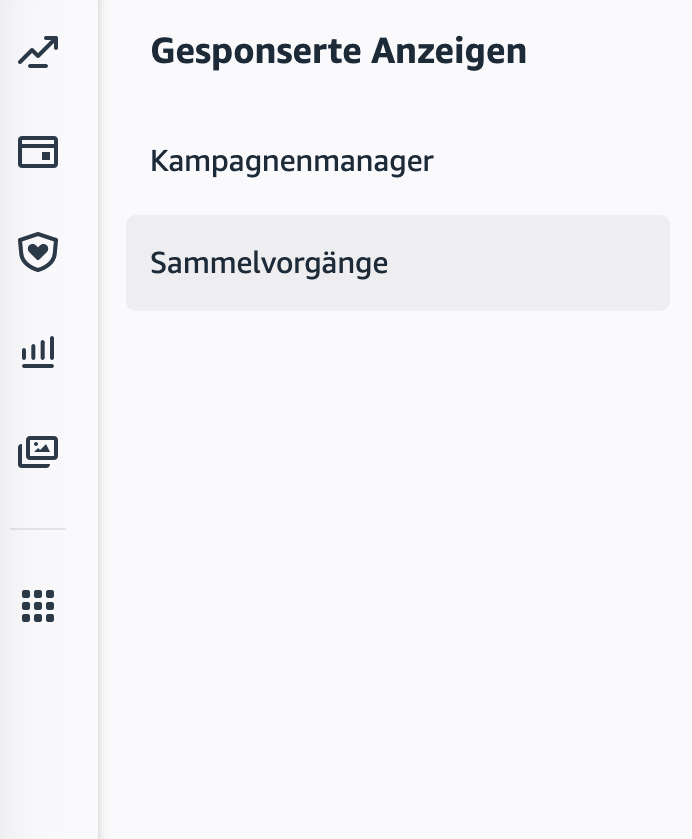
Daraufhin gelangen wir auf die Übersichtsseite der Bulk-Operation. Hier erhalten wir die Möglichkeit, die Performance bisheriger Kampagnen herunterzuladen, Dateien hochzuladen, sowie bisherige Uploads zu überprüfen.

Um eine Bulk-Datei nun herunterzuladen, wählen wir folgende Variablen aus:
- “Verwenden Sie das neue Tabellenformat …….”
- Wir wählen den gewünschten Zeithorizont der Kampagnen aus
- Wir definieren, welche Kampagnen kein Bestandteil des Downloads sein sollen
Empfehlenswert ist es, nur die Bestandteile anzufordern, die du auch wirklich nutzen und bearbeiten möchtest, da es sonst häufiger zu Fehler kommen kann, die deine Kampagnen-Performance nachhaltig negativ beeinflussen können.
Sobald deine Bulk-Datei fertiggestellt ist, navigiere zurück zu „Bulk-Operationen“ in der Werbekonsole. Klicke auf „Datei auswählen“ und wähle die entsprechende Bulk-Datei an dem Ort aus, an dem du es gespeichert hast. Unterstützte Dateitypen sind .xlsx und .xls. Klicke auf „Hochladen, um Änderungen zu verarbeiten“, um deine Bulk-Datei hochzuladen. Die Dauer des Uploads hängt von der Anzahl der Zeilen in deinem Bulk-Datei ab. Sobald es hochgeladen wurde, wird der entsprechende Status in der Spalte „Status“ angezeigt, ob die Informationen erfolgreich hochgeladen wurden oder nicht. Überprüfe alle Fehler oder Warnungen, bevor du versuchst, die Bulk-Datei erneut hochzuladen. Um auf einen Fehlerbericht zuzugreifen, klicke in der Spalte „Bericht“ auf „Bericht herunterladen“.
Sobald der Upload abgeschlossen ist, kann es einige Minuten dauern, bis die Systemänderungen aus der Bulk-Datei im Kampagnen-Tab in der Übersicht der Advertising-Console sichtbar werden. Du musst möglicherweise den Tab „Bulk-Operationen“ gelegentlich aktualisieren, sobald der Upload abgeschlossen ist, da er sich nicht automatisch aktualisiert.
So erstellst du eine neue Kampagne mithilfe einer Bulk-Datei
Zuerst downloaden wir die Vorlage für die Erstellung von Bulk-Dateien. Um nun eine neue Sponsored-Product-Kampagne anzulegen, müssen folgende Inhalte für die Kampagnen-Entity hinterlegt werden:
- Product = Sponsored Product
- Entity = Campaign
- Operation = Create
- Campaign ID = Der Kampagnen-Name
- Campaign Name = Kampagnen-Name
- Start-Date = Start-Datum
- Targeting-Type = Auto oder Manual
- State = Enabled
- Daily Budget = Tagesbudget
- Bidding Strategy = Dynamic bids – down only, Dynamic bids – up and down, oder Fixed bid
Als Nächstes legen wir nun die erste Anzeigengruppe an, dazu müssen folgende Felder ausgefüllt werden:
- Product = Sponsored Product
- Entity = Ad-Group
- Operation = Create
- Campaign ID = Der Kampagnen-Name
- Anzeigengruppen-ID = Der Anzeigengruppen-Name
- Anzeigengruppen-Name = Anzeigengruppen-Name
- State = Enabled
- Ad Group Default Bid = Standard Gebot
Nun kommen wir zu den Produkten, die wir bewerben möchten:
- Product = Sponsored Product
- Entity = Product Ad
- Operation = Create
- Campaign ID = Der Kampagnen-Name
- Anzeigengruppen-ID = Der Anzeigengruppen-Name
- State = Enabled
- SKU = SKU des Produktes (bei Vendor-Teilnehmern muss die ASIN definiert werden)
Zum Schluss kommen wir dann noch zur Definition der Keywords bzw. der Produktplatzierungen. Beginnen wir zuerst mit der Keyword-Entity:
- Product = Sponsored Product
- Entity = Keyword
- Operation = Create
- Campaign ID = Der Kampagnen-Name
- Anzeigengruppen-ID = Der Anzeigengruppen-Name
- Bid = Das Klick-Gebot
- Keyword-Text = das zu bewerbende Keyword
- Match Type = Übereinstimmungstyp (exact, phrase oder broad)
Für Produkt-Platzierungs-Kampagnen sieht es dann wie folgt aus:
- Product = Sponsored Product
- Entity = Product targeting
- Operation = Create
- Campaign ID = Der Kampagnen-Name
- Anzeigengruppen-ID = Der Anzeigengruppen-Name
- Product Targeting Expression = Produktplatzierung, z.B. ASIN=”B0xxxxxx”
Eine Beispiels-Datei kannst du dir hier anschauen
Schauen wir jetzt einmal an, welche Elemente einer Kampagne mithilfe von Bulk-Sheets überhaupt angepasst werden können.
Hier findest du nun eine Übersicht, der Kampagnen-Bestandteile, die du bei einer Sponsored-Product-Kampagne mithilfe einer Bulk-Datei anpassen kannst:
- Kampagnen-Namen anpassen
- Anpassungen an Enddatum, Kampagnenbudget und Gebotsstrategien
- Kampagnen pausieren
- Anzeigengruppen-Namen ändern und das Standardgebot ändern
- Anzeigengruppen pausieren
- Anzeigengruppen zu einer Kampagne hinzufügen
- Keywords archivieren und pausieren
- Neue Keywords zu einer Kampagne hinzufügen
Um eine Änderung durchzuführen, änderst du dazu einfach den Eintrag in der Bulk-Datei und wählst in der passenden Zeile bei “Operation” die Auswahlmöglichkeiten “update” aus. So kommunizieren wir mit der Advertising-Konsole, welche Änderungen vollzogen werden sollen. Wenn jedoch ein Keyword pausiert werden soll, muss neben den Operation-Feld auch das State-Feld angepasst werden. Hierzu wird das Operation-Feld auf “update” und das State-Feld auf “paused” gesetzt.
Für die Archivierung eines Keywords reicht der Eintrag “archive” im Operation-Feld.
Zum Abschluss des Blogbeitrags schauen wir uns dann noch an, welche Bestandteile nicht angepasst werden können. Dies wird dir helfen, zukünftige Fehlermeldungen zu vermeiden.
Folgende Felder lassen sich NICHT updaten:
- Kampagnen-ID
- Anzeigengruppen-ID
- Startdatum
- Targeting-Type
- SKU oder ASIN
- Keyword Text
- Match-Type
Fazit zum Beitrag: Bulk-Operation für deine Amazon Advertising-Kampagnen
In diesem Blogbeitrag habe ich dir die Funktionsweisen und die Möglichkeiten von Bulk-Operations anhand von Bulk-Sheets für die Steuerung deiner Amazon Werbekampagnen aufgezeigt. Für unsere Agentur-Kunden nutzen wir Bulk-Operations täglich. Insbesondere wenn du ein komplexes Kampagnen-Setup hast, solltest du dich mit der Nutzung von Bulk-Sheets beschäftigen.
Häufig gestellte Fragen zu Bulk-Operation und Bulk-Sheets
Welche Bedeutung haben die “Information Only“-Spalten?
Wenn du eine benutzerdefinierte Bulk-Datei mit Kampagnendaten herunterlädst, wirst du einige Felder sehen, die als „Information Only“ gekennzeichnet sind. Dazu gehören zum Beispiel der Kampagnen- und Ad Group-Name, der Kampagnen- und Ad Group-Status, die ASIN-Eignungsstatusfelder und das Ad Group-Standardgebot.
Der Zweck dieser Felder ist es, dir hilfreiche Informationen über Namen und Status zu geben, die sonst verborgen wären, wenn du dem „Entity“-Spalte Filter zugewiesen hast. Zum Beispiel, wenn du nur Keywords isolieren möchtest, könntest du einen Filter anwenden, um nur Keyword-Entitäten anzuzeigen. In diesem Fall würden die Namen und Status der zugehörigen Kampagnen und Ad Groups verborgen bleiben. Aber mit den „Information Only“ Feldern kannst du diese Werte trotzdem sehen, unabhängig von der Filtersetzung.
Hinweis: Wir löschen diese Spalten regelmäßig, da der Mehrwert relativ gering ist.
Wie kann ich eine Kampagne mithilfe von Bulk-Dateien pausieren?
Ähnlich wie beim Kampagnenmanagement in der Werbekonsole kannst du Kampagnen archivieren oder pausieren, um sie zu beenden. Archivieren ist eine permanente Aktion, die nicht rückgängig gemacht werden kann, während das Pausieren weniger permanent ist. Um eine Kampagne zu archivieren, sind die Pflichtfelder Produkt, Entity, Operation und Kampagnen-ID erforderlich.
In einer heruntergeladenen Datei sind diese Felder bereits ausgefüllt. Im Feld „Operation“ gibst du „archive“ ein, um die Kampagne zu archivieren. Um eine Kampagne zu pausieren, sind die Pflichtfelder Produkt, Entity, Operation, Kampagnen-ID und Status erforderlich. Im Feld „Operation“ gibst du „update“ ein. Im Feld „Status“ gibst du „paused“ ein. Um diese Aktion rückgängig zu machen, kannst du diese Schritte wiederholen, aber „activ“ im Feld „Status“ eingeben.
Kann ich die Headline von Sponsored-Brand-Kampagnen anpassen?
Nein. Kreative Bestandteile bei Sponsored-Brand & Display-Ads, wie z.B. Überschriften können nicht mittels Bulk-Dateien aktualisiert werden, nachdem du sie erstellt hast. Stattdessen solltest du die Kampagne archivieren und eine neue Kampagne erstellen, in der du die gewünschte kreative Überschrift anwendest. Wenn die kreative Überschrift das einzige Kampagnenelement ist, das du aktualisieren möchtest, kannst du Zeit sparen, indem du einige der anderen Kampagnendaten (zum Beispiel Marken-Asset-IDs) in die neue Kampagnenzeile kopierst.
Mein Bulk-Upload zeigt Fehlermeldungen an, was kann ich machen?
Wenn deine Bulk-Datei Fehler enthält, wirst du in dem Abschnitt „Bulk Spreadsheet-Verlauf“ eine Meldung sehen, die angibt, wie viele Zeilen verarbeitet wurden und wie viele Zeilen Fehler enthalten. Du kannst deinen Bericht herunterladen, um genau zu sehen, in welchen Zeilen die Fehler aufgetreten sind und was die Ursache des Fehlers sein könnte. Danach kannst du direkt im Fehlerbericht-File bearbeiten und diese Datei hochladen, um die Kampagne zu erstellen oder zu aktualisieren.

